Win10打開虛擬機提示“VMware Workstation cannot connect”怎么辦?
Win10打開虛擬機提示“VMware Workstation cannot connect”怎么辦?虛擬機是辦公的好伙伴,很多用戶都離不開虛擬機的操作,然而有Win10用戶遇到虛擬機打不開的情況,系統(tǒng)提示“VMware Workstation cannot connect to the virtual machine. Make sure you have rights to run the program,access all directories the program uses, and access all directories for temporary files.”,這該怎么辦呢?出現(xiàn)該提示是因為系統(tǒng)未運行VM所需服務(wù)導(dǎo)致的,我們只要按照下文步驟開啟相應(yīng)服務(wù)即可。
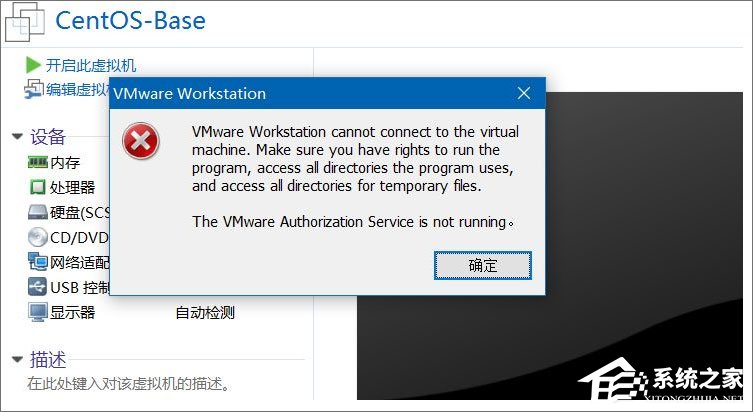
具體如下:
1、在桌面左下角開始菜單上單擊鼠標(biāo)右鍵或在鍵盤上同時按下Windows +X 組合鍵打開超級菜單,在彈出的菜單中點擊【計算機管理】;
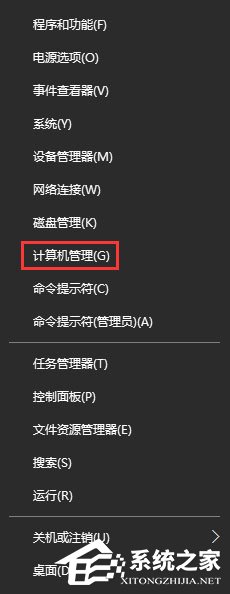
2、在計算機管理左側(cè)依次展開:服務(wù)和應(yīng)用程序 -- 服務(wù),在右側(cè)框中找到【VMware Autheffication】服務(wù),雙擊打開;
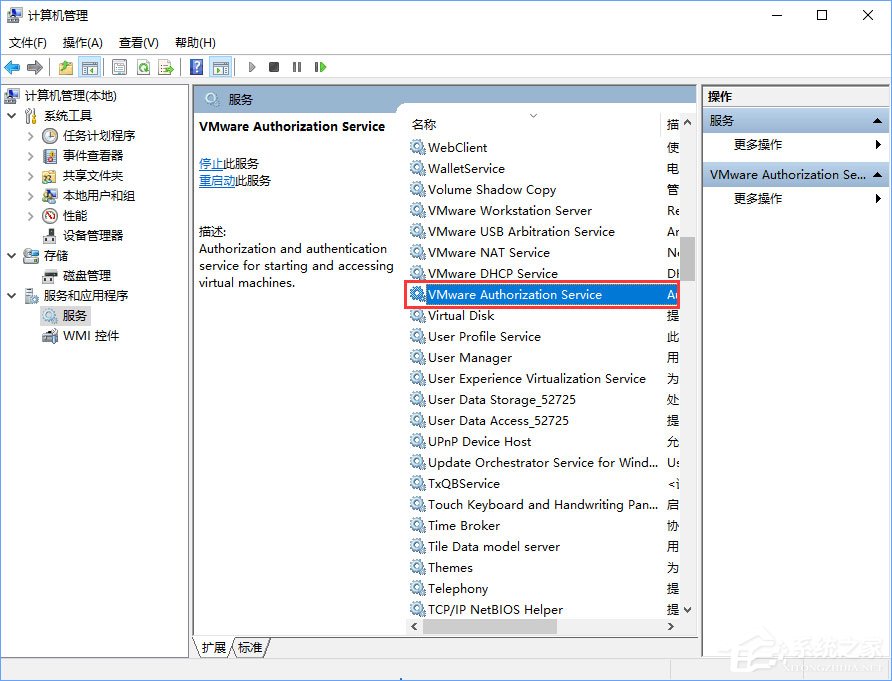
3、雙擊打開服務(wù)后,在服務(wù)界面將啟動類型修改為【自動】,然后點擊 應(yīng)用 -- 啟動 -- 確定 保存設(shè)置并啟動該服務(wù)即可!

4、完成操作完成后無需重啟電腦,重新打開VMware Workstation即可正常使用虛擬機了。
關(guān)于Win10虛擬機打不開提示“VMware Workstation cannot connect”的解決辦法就給大家介紹到這里了,有遇到同樣報錯的伙伴,只要將【VMware Autheffication Service】選項開啟即可。相關(guān)文章:
1. VMware Workstation虛擬機安裝VMware vSphere 8.0(esxi)詳細(xì)教程2. UOS怎么設(shè)置時間? 統(tǒng)信UOS顯示24小時制的技巧3. freebsd 服務(wù)器 ARP綁定腳本4. 如何從Windows 10升級到Windows 11?Win10升級到Win11的正確圖文步驟5. mac程序沒反應(yīng)怎么辦 mac強制關(guān)閉程序的方法6. 鼠標(biāo)怎么設(shè)置為左手? deepin20左手鼠標(biāo)設(shè)置方法7. Mac版steam錯誤代碼118怎么解決?Mac版steam錯誤代碼118解決教程8. Win11系統(tǒng)搜索不到藍牙耳機怎么辦?Win11搜索不到藍牙耳機解決方法9. 錄屏怎么保存gif動圖? UOS錄屏生成Gif動畫的技巧10. 統(tǒng)信UOS個人版(V201030)正式發(fā)布 新增功能匯總

 網(wǎng)公網(wǎng)安備
網(wǎng)公網(wǎng)安備